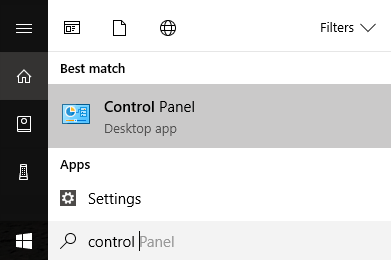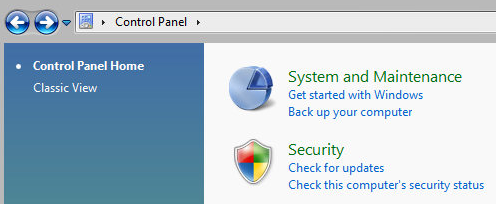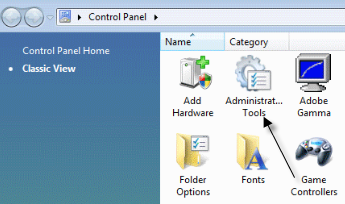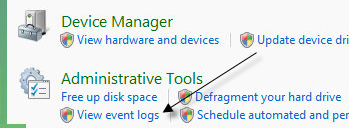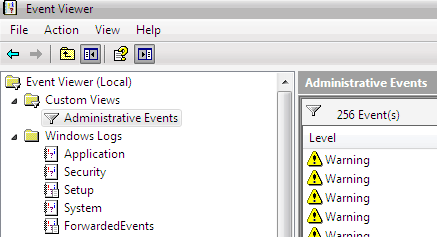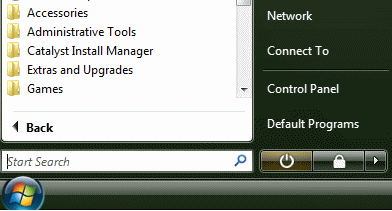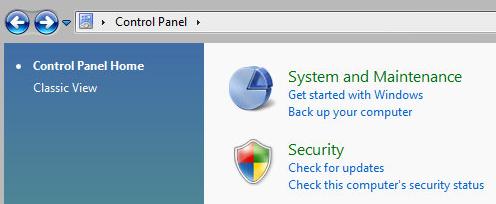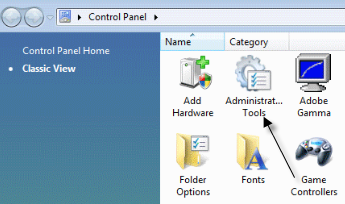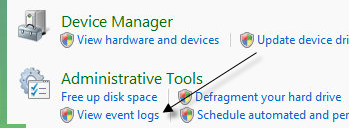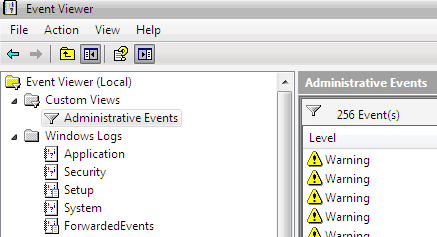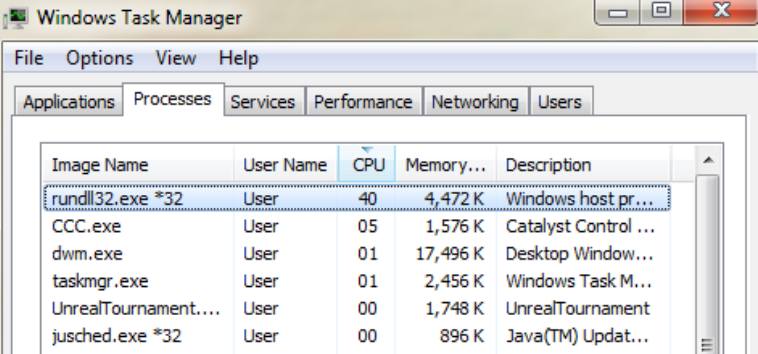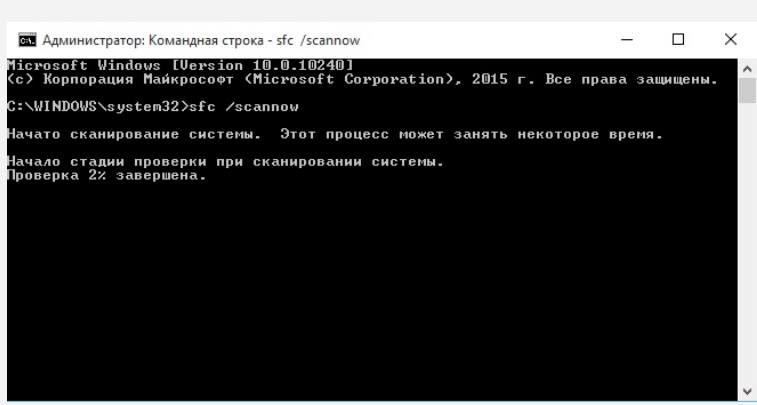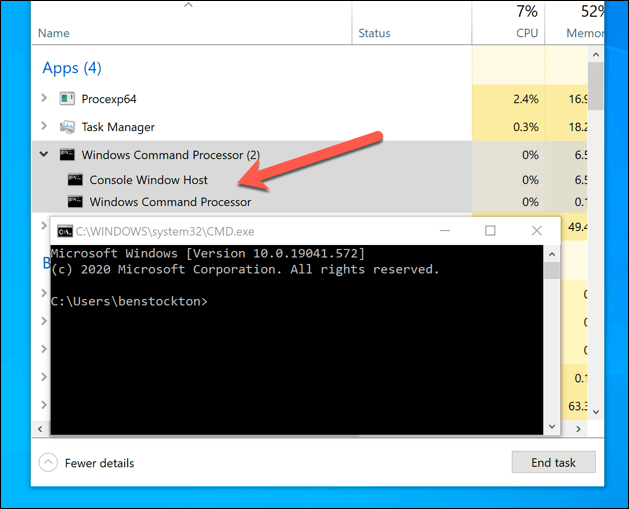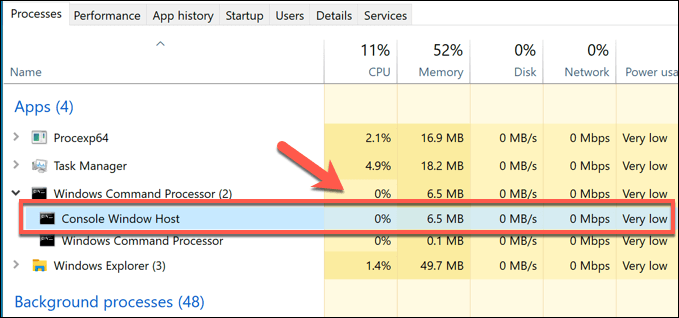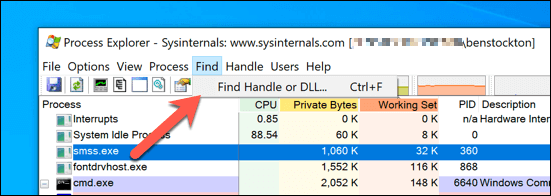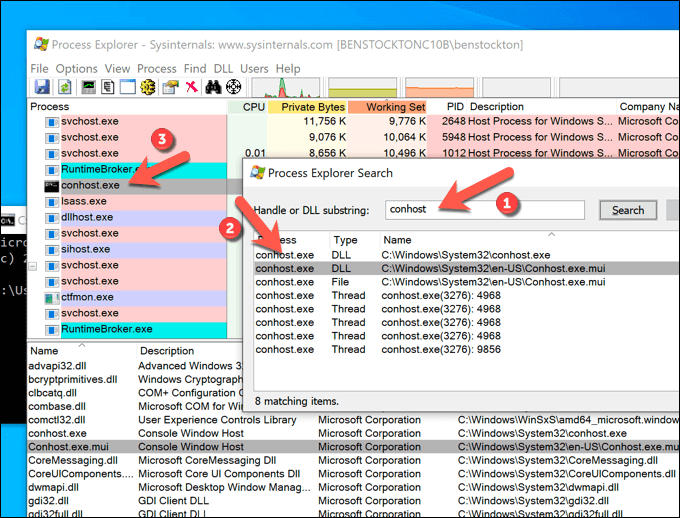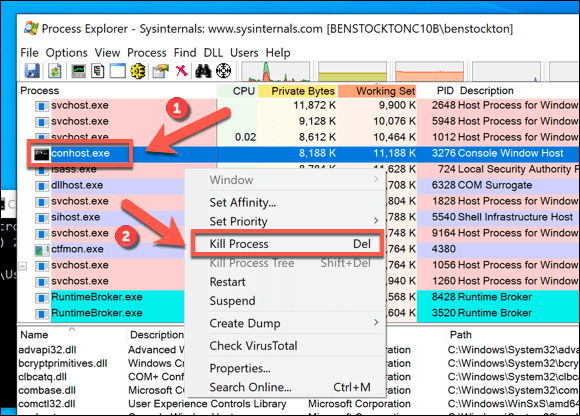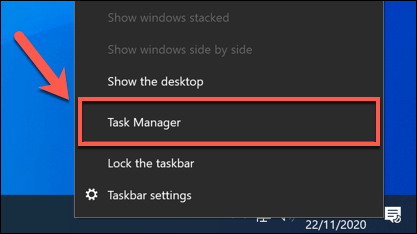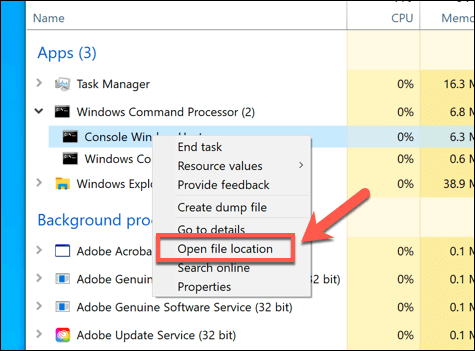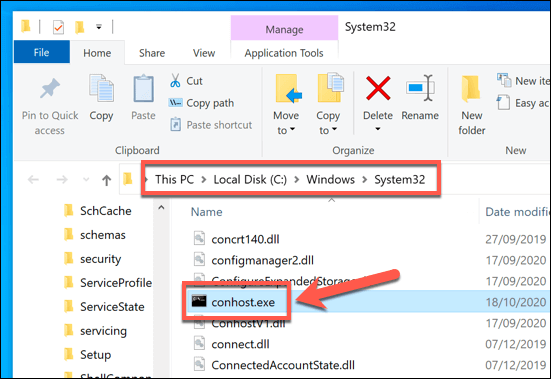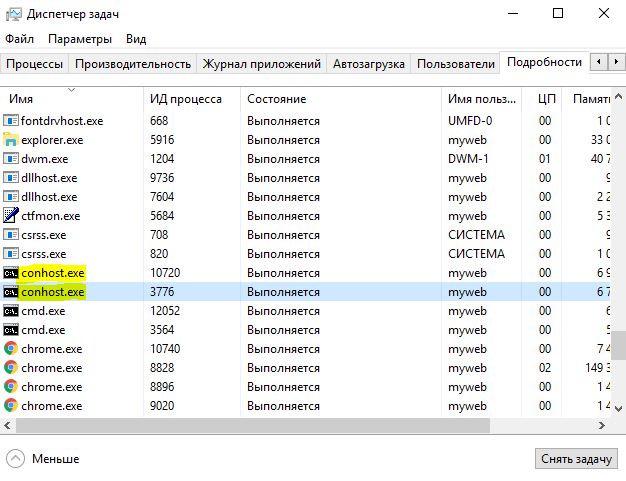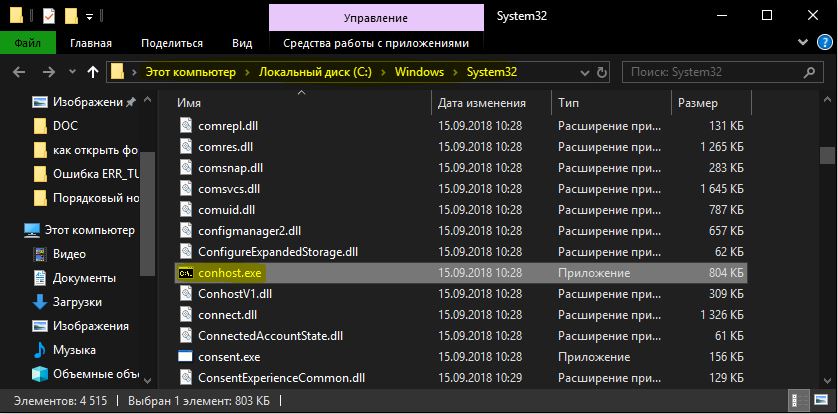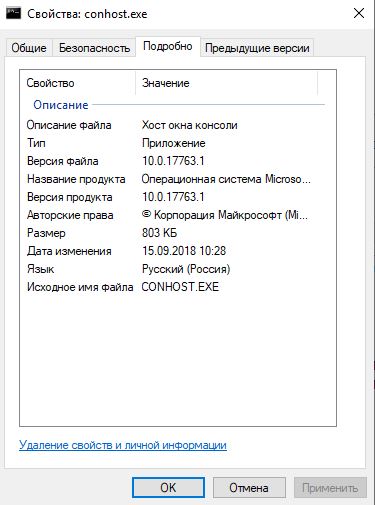И тут такой вопрос в голове… в чем прикол тогда? А я думаю, что я знаю в чем. Процессов Console Window Host может быть несколько, и это не совсем нормально. Также этот процесс может грузить ПК, что как бэ тоже не есть норма.
Минутку внимания! Ребята, скажу сразу, причины, из-за которых могут быть проблемы с Console Window Host (conhost.exe), то этих причин очень много. И я не могу их знать всех, здесь я написал свои мысли и не более. Чаще всего это какие-то глюки в винде или оставшиеся косяки от установки какой-то проги. Ну или это просто проделки вируса. Вирус может спокойно делать свои коварные дела при помощи командной строки, то есть даже если процессы cmd.exe и conhost.exe оригинальные, это еще ни о чем не говорит…
Но почему процессов Console Window Host может быть несколько? Этот вопрос меня заинтересовал. Пошел искать ответ в интернете. Да уж ребята, тут в интернете что только не пишут по поводу conhost.exe, но в основном идут разговоры о вирусах.. То есть если conhost.exe грузит комп, если процессов много, если они постоянно висят, то стоит просканировать комп на вирусы, что как бэ логично…
Ребята, есть хорошие новости! 
РЕКЛАМА
Да, я знаю, тут ничего нет интересного. Но, смотрите, я зажимаю кнопки Win + R, потом вставляю cmd и нажимаю ОК:
РЕКЛАМА
Появилась командная строка, но при этом в самом диспетчере появились два процесса, это cmd.exe и conhost.exe, гляньте:
Видите? То есть я запустил командную строку, а это процесс cmd.exe, и сразу появился процесс conhost.exe, понимаете? Совпадение? Не думаю… А вот я запустил еще одну командную строку и смотрите, в диспетчере уже два cmd.exe и два conhost.exe:
Понимаете? На каждое окно командной строки идет один conhost.exe! Вот так, хорошо что мы с этим разобрались
На одном сайте я прочитал инфу и все сходится. Короче процесс conhost.exe это типа кореш процесса cmd.exe, то есть командной строки. Conhost.exe помогает командной строке поддерживать всякие фишки, типа вставить текст, перенос файла прямо в командную строку ну и еще что-то наверно.. Все это благодаря корешу conhost.exe, такие вот пироги ребятки.
Теперь давайте посмотрим, где должен обитать процесс conhost.exe, ну то есть где должен лежать этот файл. Я открыл системный диск C, и там в окне в правом верхнем углу вставил conhost.exe и начал ждать:
Немного прошло времени, файл conhost.exe нашелся:
И как видим, нашелся он в этой папке:
C:WindowsSystem32
И в этой:
C:WindowsWinSxSamd64_microsoft-windows-consolehost-launcher_31bf3856ad364e35_10.0.14393.0_none_a89d675a97f639c1
Имя этой папки, ну второй то есть, то оно короче у вас может отличаться, просто видите там в конце какая-то каша из букв….
Так, что еще можно сказать? Почему процессов conhost.exe может быть много? Откуда они берутся и насколько это опасно? Значит смотрите ребята, как мы уже поняли, процесс conhost.exe может быть только если есть процесс cmd.exe, верно? То есть если запущена командная строка.. Но что делать, если в диспетчере вы видите процессы cmd.exe и conhost.exe, но при этом нет никакой командной строки? Первая мысль что это вирус и это логично. Но, дело в том, что программы тоже могут использовать командную строку и чтобы вам не мешать, они это могут делать в скрытом режиме. Часто это происходит при установке некоторых программ. Я лично бывало замечал в диспетчере процессы cmd.exe, conhost.exe, но правда это было давно, я уже не помню что я устанавливал тогда…
Но что делать, если все таки вам кажется, что это вирус? Ребята, спокойно. Первое что нужно сделать, это проверить, а вирус ли это, есть подозрения? Откуда они и какие? А ну подумаем.. Сперва я запущу командную строку, ну так надо, чтобы создать ситуацию типа. Потом пойдем в диспетчер, откроем вкладку с процессами, вот мы и видим тут cmd.exe и conhost.exe:
Теперь нужно проверить откуда запущены эти процессы, для этого нажимаем по каждому правой кнопкой и жмем на пункт Открыть расположение файла:
У меня вот открылась эта папка:
C:WindowsSystem32
Со вторым процессом, то есть с conhost.exe дела обстоят точно также, тоже он должен быть в System32, учтите это. А вот по поводу того от какого имени процессы должны быть запущены, то это я даже не знаю что сказать.. У меня запущены от текущей учетной записи, под которой я сижу. То есть не от имени система. Но я не знаю, если программа запускает консоль в скрытом режиме, то это не знаю от какого имени будет, тут уж извините, реально не знаю.
О, еще забыл, видите в диспетчере, ну вверху на картинке, какие там значки у процессов cmd.exe и conhost.exe? Так вот они такие и должны быть! Это вам просто на заметку.
Но что делать если в итоге после всего вы все равно думаете что у вас вирус? Тогда нужно просканировать комп двумя утилитами. Первая это Dr.Web CureIt!, ее можно скачать вот с этого сайта:
https://free.drweb.ru/cureit/
На этом сайте есть и инструкция как пользоваться, все очень просто и доступно. Ну а вот как выглядит эта утилита, это идет процесс сканирования:
Dr.Web CureIt! проверят комп на реально мощные и серьезные вирусы, такие как трояны, черви и прочая дичь. Утилита годная и давно уже завоевала репутацию лучшей. Вторая утилита, которой советую просканировать, это AdwCleaner, она в отличии от первой нацелена на поиск рекламных вирусов, то есть это как бэ и не вирусы опасные, но такая ерунда что вообще капец. Рекламные вирусы стараются всеми способами показать рекламу и где только можно, и в браузере, и на сайтах даже заменяет рекламу на свою (вообще ахтунг), а может и вообще на рабочем столе быть рекламные обьявления (ахтунг номер два). AdwCleaner можно скачать вот отсюдова:
https://www.malwarebytes.com/adwcleaner/
Сама программа простая, вы ее запускаете и нажимаете Сканировать ну или Scan:
Короче справитесь, я уверен вы со всем справитесь и сможете проверить ПК на вирусы.
Вот такие дела ребята по поводу conhost.exe ну или Console Window Host, просто первое это название процесса, а второе типа его описание
Еще забыл сказать, что может быть что процессы cmd.exe и conhost.exe висят просто потому произошел какой-то глюк в винде или глюк в процессе установки какой-то проги. Но если они висят долго и постоянно, то в принципе можно попробовать их завершить, думаю ничего ужасного не произойдет..
На этом все ребятки, извините если инфа вам не помогла в вашем вопросе. Удачи вам, всего хорошего и чтобы вы были счастливы!
Содержание
- Функция системы Windows позволяет создавать файл дампа памяти с помощью клавиатуры
- Svhost.exe 100%, решение которое мне помогло
- Найдены дубликаты
- Как исправить «Хост-процесс для служб Windows перестал работать и был закрыт»
- Исправить ошибку хост-процесса в Windows
- Способ 1
- Способ 2
- Способ 3
- Способ 4
- Способ 5
- Прекращена работа программы хост процесс для служб windows 7 что делать
- Что такое хост-процесс для служб Windows svchost.exe и почему он грузит процессор
- Svchost.exe — что это за процесс (программа)
- Что делать, если svchost.exe грузит процессор на 100%
- Как узнать, svchost.exe — это вирус или нет
Функция системы Windows позволяет создавать файл дампа памяти с помощью клавиатуры
В состав Windows входит функция, с помощью которой можно заставить систему перестать отвечать на запросы и создать файл дампа памяти (Memory.dmp). После этого появится сообщение об остановке примерно следующего содержания.
После включения этой функции можно создать файл дампа памяти, дважды нажав клавишу SCROLL LOCK при нажатой правой клавише CTRL. Данная функция поддерживает клавиатуры PS/2 и USB. Клавиатуры PS/2 используют драйвер i8042prt.sys, прилагаемый к клавиатуре. Для клавиатур USB, подключенных к компьютерам с системой Windows Server 2003, необходимо установить исправление для драйвера Kbdhid.sys. Дополнительные сведения об этом исправлении см. в описании решения в разделе «Дополнительные сведения».
Примечание. Драйвер Kbdhid.sys имеет ограничение, связанное с созданием дампа памяти с помощью клавиатуры USB. Сочетание клавиш CTRL+SCROLL LOCK+SCROLL LOCK не работает, если компьютер перестает отвечать на высоком уровне запроса прерываний (IRQL). Причиной этого ограничения является то, что драйвер Kbdhid.sys работает на более низком уровне IRQL, чем драйвер i8042prt.sys.
Дополнительные сведения о решении этой проблемы см. на веб-сайте Майкрософт по следующему адресу: http://msdn.microsoft.com/ru-ru/library/cc266483.aspx (http://msdn.microsoft.com/ru-ru/library/cc266483.aspx)
Начиная с Windows Server 2008 и Windows Vista с пакетом обновления 1 (SP1), Windows Error Reporting (WER) может быть настроен так, что полные дампы пользовательского режима собраны и хранятся локально после сбоев в режиме пользователя приложения. Приложения, которые делают свои собственные отчетности аварии, в том числе. NET приложений, которые не поддерживаются этой функции.
Эта функция не включена по умолчанию. Включение функции требуются права администратора. Чтобы включить и настроить функцию, используйте следующие значения реестра в HKEY_LOCAL_MACHINE SOFTWARE Microsoft Windows Windows Error Reporting LocalDumps ключ.
DumpFolder Путь, где файлы дампа будут храниться. Если вы не используете путь по умолчанию, то убедитесь, что папка содержит списки управления доступом, что позволяет сбой процесса для записи данных в папке.
Для обслуживания аварий, дамп записывается в службу конкретные папки профиля в зависимости от учетной записи службы использовали. Например, папка профиля услуг Система% WINDIR% System32 Config SystemProfile. Для работы в сети и местные услуги, папка% WINDIR% ServiceProfiles.
Тип REG_EXPAND_SZ По умолчанию значение % LocalAppData% CrashDumps
DumpCount Максимальное количество файлов дампа в папке. Если максимальное значение превышено, старый файл дампа в папке будет заменен на новый файл дампа.
Тип REG_DWORD По умолчанию значение 10
DumpType Определите один из следующих типов дампа:
0: Пользовательские свалку 1: Мини свалку 2: полный дамп
Тип REG_DWORD По умолчанию значение 1
CustomDumpFlags Пользовательские опции дампа, которые будут использоваться. Это значение используется только тогда, когда DumpType установлена в 0.
Варианты Битовая комбинация MINIDUMP_TYPE значений перечисления.
Тип REG_DWORD По умолчанию значение MiniDumpWithDataSegs | MiniDumpWithUnloadedModules | MiniDumpWithProcessThreadData.
Эти значения реестра представляют глобальные настройки. Также можно указать для каждого приложения настройки, которые переопределяют глобальные настройки. Чтобы создать для каждого приложения настройки, создайте новый ключ для приложения под HKEY_LOCAL_MACHINE Software Microsoft Windows Windows Error Reporting LocalDumps (например, HKEY_LOCAL_MACHINE Software Microsoft Windows Windows Error Reporting LocalDumps MyApplication.exe ). Добавить дампа настройки под MyApplication.exe ключ. Если сбой приложения, WER будет сначала прочитать глобальные настройки, а затем будет переопределить какие-либо настройки с вашей настройки отдельных приложений.
После приложения аварий и до его прекращения, система будет проверять параметры реестра, чтобы определить, является ли местные свалки должны быть собраны. После свалки сбор завершен, приложение будет разрешено завершить нормально. Если приложение поддерживает восстановление, городскую свалку собирается до восстановления обратного вызова.
Источник
Svhost.exe 100%, решение которое мне помогло
Прошу не пинать сразу, но возможно это описывали. В поиске я не нашел, как в гугле, так и на пикабу.
Знаю не мало случаев, когда из-за проблем с злополучным процессом, люди не найдя точного пошагового решения сносили свою систему, и любимые программы в целях заполучить чистый, без косяков windows 7.
Я и сам работая настройщиком, не раз сталкивался с данной ситуацией, когда в диспетчере svhost.exe бушует под сотку жируя драгоценной озухой.
В интернете поиски мне предлагали проверить hosts файл, проверить систему различными антивирусами, перепроверить последние установленные программы. Но в большинстве случаев, это оказывалось бессмысленной тратой времени.
Так вот.
Долгими поисками злополучной службы грузящей систему оказалось
Служба обновления windows.
То есть, люди отрубившие обновление винды через панель управления, заблокировали доступ системе к самообновлению, что в логичность итоге должно было отрубить данную службу в параметрах системы, но увы нет. Она остаётся включенной, и усердно пытается найти обновления несмотря на указания оболочки.
Говоря проще:
Если у вас грузит свхост
Вы попробовали все (что пробовал я) в интернете и вам не помогло
Если вам не необходимы обновления, и вас все устраивает
Если вы отрубили обновления системы в центре обновления
То:
Идём в win+r msconfig службы, и отрубаем службу обновления windows.
После перезагрузки все будет ОК
P/s грамматика не мое
Найдены дубликаты
Как было написано на каком-то сайте.
Svchost начинает грузить потому, что в винде косяк и если за раз доступно очень много обновлений, то служба виснет и начинает грузить.
Качал вот эти 3 обновления, после чего служба обновлений переставала виснуть и нормально работала
не раз и не на одной системе замечал что служба обновлений начинает пздц как много жрать если система очень долго стоит без обновлений, так как не однократно после установки всё тех же дистрибутивов что и раньше при нормальном обновлении нифига почти не жрет.
У меня был образ оригинальной 7 где-то через пол года как она там вышла все дела
Раньше при переустановке все было ок, может года 1.5-2 назад столкнулся вот с этой проблемой что после переустановки начал виснуть svchost, но как же так, вирусни нет и образу лет 6-7, в котором я уверен на 146%
Окно с обновлениями тупо не открывало, даже после часиков 3-4 оно таки и не родило
После установки этих 3 заплаток центр обновления нормально работает
ну это да, после установления обновлений центр работает нормально, но если перестать обновляться то через пол года опять начнет жрать.
Также файл подкачки может под тем же именем грузить систему. Через монитор ресурсов лучше смотреть, что именно грузит и отключать ненужное
файл подкачки озу под 2гб не грузит (по крайней мере я ни разу не встречал)
Я согласен, есть способы установить обновление. Но я предложил альтернативу, которая устроит простотой пользователя, которому возможно это покажется более простым вариантом решения проблемы.
Представьте себе, что вы настройщик, и пришли по вызову семьи, которые не могут спокойно сидеть в ВК, из-за данной проблемы.
У вас три выхода:
1) развести людей на переустановки системы
2) установить обновления, искореняющие данный баг
3) отключить службу
В моем случае, я использую последний метод
а еще это может быть процесс Superfetch
или еще какие субпроцессы
тогда уж вместо того, чтобы зхаставлять людей вырубать winupdate, рассказал, как искать мразь голодную, что жрет оперативу
ой не вариант. не вариант, каждому человеку обьяснять (особенно когда они чайники) заебешься, мой вариант сразу после установки винды обновить её и отключить службу (поставить в режим ручного запуска) или просто автообновление вырубить.
Чувак, не хотел бы я быть твоим клиентом. С такими советами тебе прямой путь на Ответы Мэйл Ру.
Если вам не необходимы обновления, и вас все устраивает
а потом отправляешь 300$ в биткоинах всем подряд)
Я решил подобные проблемы переходом на линукс, теперь проблемы стали еще больше
а нажать правой кнопкой по процессу и далее «Перейти к службам» и отрубить запущенную этим процессом службу никак нельзя догадаться?
Шел 2017 год, а в windows так и не завезли нормальной системы обновлений.
Наоборот, ставишь чистую винду. раз 5 апдейт-перезагрузка и у тебя шикарнейшая проапдейченая винда. А отрубать обновление винды это полнейший бред. имхо такие советы дают ботоводы и прочие ваннакраеписатели которые еще всякого говна пропихнуть пытаются людям.
Мне что не звонят то минимум часик провозиться и систему от мусора вычестить, а уж переустановка системы часа 2 минимум.
Источник
Как исправить «Хост-процесс для служб Windows перестал работать и был закрыт»
Я уже писал о некоторых, таких какнет доступных активных микшерных устройствСообщение об ошибке иInternet Explorer столкнулся с проблемой и должен быть закрытСообщение.
К сожалению, большинство из этих сообщений об ошибках не дают вам понять, в чем проблема на самом деле. При получении сообщения об ошибке хост-процесса вы также можете заметить, что ваше интернет-соединение в Windows значительно замедляется, и вам необходимо постоянно перезагружать компьютер, чтобы исправить это.
Эта ошибка возникает из-за несовместимости программы на вашем компьютере и ОС Windows. Это может быть множество разных приложений, поэтому сначала нужно определить, какая программа на самом деле вызывает проблему. Вы можете сделать это, просмотрев Журналы событий на вашем компьютере с Windows. Вот как.
Исправить ошибку хост-процесса в Windows
Сначала идите в Начните и перейти к Панель управления, В Windows 10 просто введите в панели управления.
Теперь, в зависимости от вида, вы можете нажать Инструменты управления если вы находитесь в классическом виде или нажмите на Система и обслуживание если вы находитесь в нормальном представлении.
В классическом виде вы увидите значок Журналы событий или Просмотрщик событий и в обычном режиме вы увидите ссылку в самом низу под названием «Просмотр журналов событий«.
Теперь просмотрите Журналы Windows папку и просмотреть заявка а также система журналы.
Ищите события с красными X рядом с ними, которые имеют слово ошибка, Ищите их примерно в то же время или до того, как вы получили сообщение об ошибке «Процесс хоста для Windows перестал работать».
Способ 1
У некоторых людей была эта проблема с ATI Catalyst Control Center и нашел многочисленные ошибки в их журнале событий. Затем вы можете попытаться найти обновление для программы или удалить его, если оно не нужно.
Эта проблема также может возникнуть у Защитника Windows, поэтому обязательно запустите Центр обновления Windows. Кроме того, удалите ненужное программное обеспечение принтера HP и проверьте другие события от Nero и т. Д.
Еще один хороший метод устранения неполадок заключается в выполнить чистую загрузку вашей системы, который поможет вам отследить точную стороннюю программу или процесс, который вызывает проблемы.
Способ 2
Несовместимый драйвер, установленный в Windows, также может вызвать ошибку. Это может быть для любой части оборудования в вашей системе. Вы можете выяснить, является ли это аппаратной проблемой, загрузившись в безопасном режиме и увидев, появляется ли ошибка.
Если его там нет, то это определенно какой-то драйвер, который загружается при запуске Windows. Открыть Диспетчер устройств чтобы увидеть, есть ли какие-либо устройства, которые имеют ошибки или предупреждения.
Способ 3
Если это ничего не делает, возможно, у вас возникла проблема с Фоновая интеллектуальная служба передачи (BITS) Служба Windows.
Если вы начинаете получать это сообщение после обновления Windows, то BITS может быть виновником. Вы должны будете следовать инструкциям в этом Статья Microsoft KB о том, как восстановить поврежденные файлы BITS.
Эта статья в основном относится к Vista, но если вы используете любую другую версию Windows, проверьте это Статья кб вместо.
Способ 4
Если вы видите ошибку в журналах событий с EMDMgmt, то причиной может быть флэш-накопитель или другое внешнее устройство памяти, например устройство чтения карт памяти. По какой-то странной причине вам может потребоваться подключить камеру к компьютеру напрямую, а не с помощью кард-ридера.
Способ 5
Неисправная флешка в вашем компьютере также может вызвать эту ошибку. Возможно, вы захотите запустить полную диагностику на вашем компьютере, чтобы убедиться, что в вашей оперативной памяти нет ошибок.
Если вы нашли чип памяти с ошибками, выньте его и посмотрите, появляется ли сообщение об ошибке. Вы можете скачать бесплатное приложение под названием Memtest86 проверить память на компьютере на наличие ошибок.
Надеюсь, один из методов исправил ошибку процесса хоста. Если нет, оставьте комментарий, и я постараюсь помочь. Наслаждайтесь!
Источник
Прекращена работа программы хост процесс для служб windows 7 что делать
Как исправить «хост-процесс для служб Windows прекратил работу и был закрыт»
Я не просто люблю загадочные ошибки Windows? В этой статье я пойду через некоторые шаги, которые можно предпринять, чтобы исправить “хост-процесс для служб Windows прекратил работу и было закрыто” сообщение об ошибке в Windows.
К сожалению, большинство из этих сообщений об ошибке дадут вам понять, какие проблемы есть на самом деле. При получении хоста ошибка процесса можно также заметить, что подключение к Интернету в Windows значительно замедляется, и вы, возможно, придется постоянно перезагружать компьютер, чтобы исправить это.
Эта ошибка похоже возникает из-за несовместимости между программой на компьютере и операционной системы Windows. Это может быть много разных приложений, так что вы должны сначала определить, какая программа на самом деле является причиной проблемы. Вы можете сделать это, просматривая журналы событий на компьютере Windows. Вот как.
Сначала зайдите в Пуск и перейти в Панель управления.
В классическом представлении, вы увидите иконку для журналов событий или просмотра событий и в обычном режиме просмотра вы увидите ссылку в самом низу под названием “Просмотр журналов событий“.
Теперь полистать «журналы Windows» папку и просматривать приложения, и системные журналы.
Взгляд на события с красным крестом рядом с ними и что есть слово ошибка. Их искать примерно в это же время или раньше у тебя “хост-процесс для Windows перестал работать” сообщение об ошибке.
Некоторые люди имеют эту проблему с АТИ катализатор Центр управления и обнаружили многочисленные ошибки в их журнале событий. Тогда можно попробовать найти обновление для программы или удалите его, если он не нужен. Вы также можете иметь эту проблему с помощью защитника Windows, поэтому убедитесь, что для запуска центра обновления Windows. Также удалить ненужные программы HP принтер, и проверить его на другие события из Nero, и др.
Несовместимый драйвер установлен в Windows, также может привести к ошибке. Это может быть на любой компонент оборудования вашей системы. Вы можете выяснить, если это аппаратная проблема, загрузившись в безопасном режиме и посмотреть, если вы получаете сообщение об ошибке. Если его там нет, то это однозначно какой-то драйвер, который загружается при запуске Windows вверх. Откройте диспетчер устройств, чтобы увидеть, если есть любые устройства, которые имеют ошибки или предупреждения.
Если этого не делать, могут возникнуть проблемы с фоновая Интеллектуальная служба передачи (bits) Windows служба. Если вы начали получать это сообщение после обновления Windows, то бит может быть виновником. Вы должны будете следовать инструкциям в этой статье базы знаний Майкрософт о том, как восстановить поврежденный файлы биты.
Если вы видите ошибки в журналах событий, что имеет EMDMgmt, затем флэш-накопитель или другое внешнее устройство памяти, как устройство чтения карт памяти, может быть причиной проблемы. По какой-то странной причине, Вам, возможно, придется подключить камеру к компьютеру напрямую, а не через кард-ридер.
Неисправности оперативной памяти, флешки в компьютере также могут вызвать это. Вы, возможно, захотите, провести полную диагностику вашего компьютера, чтобы убедиться, что ваша память исправна. Если вы найдете чип памяти с ошибками, принять его и посмотреть, если вы получаете сообщение об ошибке. Вы можете скачать бесплатное приложение называется Memtest86 для проверки памяти компьютера на наличие ошибок.
Надеюсь один из методов Исправлена ошибка хост-процесс для вас. Если нет, напишите комментарий и я постараюсь помочь. Наслаждайтесь!
Источник
Что такое хост-процесс для служб Windows svchost.exe и почему он грузит процессор
У многих пользователей возникают вопросы, связанные с процессом «Хост-процесс для служб Windows» svchost.exe в диспетчере задач Windows 10, 8 и Windows 7. Некоторых смущает, что процессов с таким именем большое число, другие сталкиваются с проблемой, выраженной в том, что svchost.exe грузит процессор на 100% (особенно актуально для Windows 7), вызывая тем самым невозможность нормальной работы с компьютером или ноутбуком.
В этой подробно о том, что это за процесс, для чего он нужен и как решать возможные проблемы с ним, в частности выяснить — какая именно служба, запущенная через svchost.exe грузит процессор, и не является ли данный файл вирусом.
Svchost.exe — что это за процесс (программа)
Svchost.exe в Windows 10, 8 и Windows 7 является основным процессом для загрузки служб операционной системы Windows, хранящихся в динамических библиотеках DLL. То есть службы Windows, которые вы можете увидеть в списке служб (Win+R, ввести services.msc) загружаются «через» svchost.exe и для многих из них запускается отдельный процесс, которые вы и наблюдаете в диспетчере задач.
Службы Windows, а особенно те, за запуск которых отвечает svchost, являются необходимыми компонентами для полноценной работы операционной системы и загружаются при ее запуске (не все, но большинство из них). В частности, таким образом запускаются такие нужные вещи, как:
Соответственно, ответ на то, почему пунктов «Хост-процесс для служб Windows svchost.exe» много в диспетчере задач заключается в том, что системе необходимо запускать много служб, работа которых выглядит как отдельный процесс svchost.exe.
При этом, если каких-либо проблем данный процесс не вызывает, вам, вероятнее всего, не стоит каким-либо образом что-то настраивать, переживать о том, что это вирус или тем более пробовать удалить svchost.exe (при условии, что нахождение файла в C:WindowsSystem32 или C:WindowsSysWOW64, иначе, в теории, может оказаться, что это вирус, о чем будет упомянуто далее).
Что делать, если svchost.exe грузит процессор на 100%
Одна из самых распространенных проблем, связанных с svchost.exe — то, что этот процесс грузит систему на 100%. Наиболее частые причины такого поведения:
Наиболее распространенный из указанных вариантов — неправильная работа какой-либо службы Windows 10, 8 и Windows 7. Для того, чтобы выяснить, какая именно служба вызывает такую нагрузку на процессор, удобно использовать программу Microsoft Sysinternals Process Explorer, скачать которую можно бесплатно с официального сайта https://technet.microsoft.com/en-us/sysinternals/processexplorer.aspx (представляет собой архив, который нужно распаковать и запустить из него исполняемый файл).
После запуска программы вы увидите список запущенных процессов, в том числе проблемный svchost.exe, нагружающий процессор. Если навести на процесс указатель мыши, во всплывающей подсказке появится информация о том, какие конкретно службы запущенны данным экземпляром svchost.exe.
Если это одна служба — можно попробовать отключить её. Если несколько — можно экспериментировать с отключением, а можно по типу служб (например, если всё это — сетевые службы) предположить возможную причину проблемы (в указанном случае это могут быть неправильно работающие сетевые драйвера, конфликты антивирусов, или же вирус, использующий ваше сетевое подключение, задействуя при этом системные службы).
Как узнать, svchost.exe — это вирус или нет
Существует некоторое количество вирусов, которые либо маскируются, либо загружаются с помощью настоящего svchost.exe. Хотя, в настоящее время они встречаются не очень часто.
Симптомы заражения могут быть различными:
В случае, если у Вас возникли подозрения на то, что на компьютере какой-либо вирус, имеющий к svchost.exe, рекомендую:
Источник
- Remove From My Forums
-
Общие обсуждения
-
Вот такие окошки у меня периодически выскакивают, я пытаюсь их закрыть и нифига, они снова появляются. Причем сначала одно, через некоторое время другое, потом третье и т.д. Сейчас у меня их 7 штук свернуто. Я не знаю, с чего они вдруг начали выскакивать,
еще неделю назад все было нормально. Поудаляла все вирусы, какие были, но это не помогло. Подскажите, как это убрать или хотя бы, что это такое!Сигнатура проблемы:
Имя события проблемы: APPCRASH
Имя приложения: svchost.exe
Версия приложения: 6.0.6001.18000
Штамп времени приложения: 4ce52a0a
Имя модуля с ошибкой: KERNEL32.dll!jЬУs{ЌЖзўv乶Лt«Ј©Ыж§Як«±гоЇµз
Версия модуля с ошибкой: 6.0.6001.18000
Штамп времени модуля с ошибкой: 4791a7a6
Код исключения: c0000139
Смещение исключения: 00009cac
Версия ОС: 6.0.6001.2.1.0.768.11
Код языка: 1049
Дополнительные сведения 1: 9d13
Дополнительные сведения 2: 1abee00edb3fc1158f9ad6f44f0f6be8
Дополнительные сведения 3: 9d13
Дополнительные сведения 4: 1abee00edb3fc1158f9ad6f44f0f6be8-
Изменен тип
9 февраля 2011 г. 10:33
давность и отсутствие активности в теме
-
Изменен тип
20.12.2018 Windows Задать вопросНаписать пост
Conhost или conhost.exe, каким его видят пользователи в диспетчере задач – это процесс операционной системы Windows, который стартует при запуске любой консольной команды. По сути это аббревиатура. Полное название процесса — «Console Windows Host».
Является безопасным только в том случае, когда запускается из папки WindowsSystem 32. Он отвечает за перетаскивание консольных окон, поскольку в ранних версиях Виндоус, например, Vista, это было сделать проблематично.
А в Windows XP conhost был включен в процесс Client Server Runtime System Service (CSRSS). Такое соединение создавало проблемы. Любой баг в окне консоли узла мог привести к краху всей системы.
На данный момент conhost.exe является оболочкой для служб CSRSS и позволяет интегрировать в нее современные элементы интерфейса.
Почему запущено несколько процессов
Так как console windows host для каждой открытой командной строки свой, то в окне диспетчера задач пользователь сможет увидеть несколько запущенных процессов, даже если пользователь не открывал окно командой cmd.exe.
Например, фоновое приложение Plex Media Server работает с поддержкой постоянно открытого окна командной строки. Но пользователь его не видит. А процесс будет отображаться в запущенных.
Это естественная работа приложений. А их размер не занимает больше 10 мегабайт памяти и не нагружает центральный процессор (ЦПУ).
Conhost не является вирусной программой. Но чаще всего разработчики вирусов специально создают вредоносные программы с именами популярных процессов, которые работают на компьютере под этими именами. Это делается для того, чтобы пользователи и антивирусы установленные на компьютерах не заметили вирус.
Для распознания подозрительных процессов необходимо посмотреть, в какой папке находится исполняемый файл, запустивший его. Для этого нужно кликнуть по процессу, который вызывает подозрение правой кнопкой мыши и выбрать пункт «Открыть расположение файла».
Есть несколько условий, по которым можно определить вирус:
- если файл находится в папке «C:UsersUSERNAME», то процент опасности повышается до 60. Файл не имеет детального описания и начинает работы при запуске Windows;
- если элемент находится в «C:Program Files», то процент опасности также остается высоким. Файл повторяет действия в выше описанном пункте;
- если элемент запускающий процесс находится в других папках, а не в WindowsSystem32, то процент опасности составляет 100. При этом показатели загруженности процессора и ОЗУ достигают 80 процентов и выше при полном простое операционной системы.
В таких случаях необходимо найти и удалить вирусы, которые могут повредить информацию на компьютере или даже уничтожить данные.
Как очистить компьютер
Для того, чтобы очистить компьютер от файла, зараженного вирусом необходимо запустить сканирование на вирусы. Программа Spy Hunter поможет вычислить вирус и избавиться от него.
Если же пользователь обладает некоторыми знаниями в области IT технологий, то можно попытаться устранить его вручную. Это делается следующим образом:
- Открыть командный интерпретатор с помощью клавиш Win + R.
- В открывшемся окне набрать «control panel».
- Откроется окно контрольной панели. В ней выбрать «Установка и удаление программ».
- Если присутствует утилита «conhost» в открывшемся списке, то удалить ее, кликнув правой кнопкой мыши и выбрав пункт «Удалить».
Если этот вирус находится в браузере, то нужно поступить следующим образом:
- Открыть браузер, нажать на три точки справа в углу, если это Chrome. Откроется меню браузера. В других браузерах меню открывается по другому, но его легко найти. Обычно обозначается, как три точки или три линии, расположенных вертикально.
- Выбрать пункт «Расширения» и нажать на кнопку корзины перед расширением conhost, который пользователь увидит в открытом окне.
Способы профилактики
Чтобы компьютер не заразился вирусом не нужно:
- открывать файлы, которые приходят с почтой от неизвестных пользователей;
- обновлять приложения и программы, в которых не уверены;
- перед установкой какого-либо приложения внимательно прочитать инструкции.
Reader Interactions
Содержание
- 1 Что такое Rundll32
- 2 Расположение файла
- 3 Принцип работы
- 4 Rundll32 грузит систему
- 5 Частые ошибки
- 6 Проблемы с rundll32
- 7 Решение проблем с rundll32
- 7.1 Отключение Телеметрии
- 7.2 Удаление GAE
- 7.3 Настройка в безопасном режиме
- 7.4 Как удалить rundll32 вирус
- 8 Как предотвратить неисправности rundll32
- 8.1 Видео — Решение пробелы с процессом «Rundll32.exe»
У меня стоит Виста. Я столкнулась с такой проблемой: при открытии папки с видео-файлами (некоторыми, не со всеми папками с видео такое) вылезает ошибка: Прекращена работа Хост-процесс Windows (Rundll32) с таким описанием:
Сигнатура проблемы:
Имя события проблемы: APPCRASH
Имя приложения: RunDLL32.exe
Версия приложения: 6.0.6000.16386
Штамп времени приложения: 4549b0e1
Имя модуля с ошибкой: StackHash_1703
Версия модуля с ошибкой: 0.0.0.0
Штамп времени модуля с ошибкой: 00000000
Код исключения: c0000005
Смещение исключения: 02fab5ed
Версия ОС: 6.0.6001.2.1.0.768.3
Код языка: 1049
Дополнительные сведения 1: 1703
Дополнительные сведения 2: 2264db07e74365624c50317d7b856ae9
Дополнительные сведения 3: 1344
Дополнительные сведения 4: 875fa2ef9d2bdca96466e8af55d1ae6e
Прочтите заявление о конфиденциальности:
Служба анализа сбоев
И пока я не закрою эту папку эти ошибки будут появляться до бесконечности.
Подскажите, пожалуйста, что можно сделать и из-за чего это вообще происходит?
Файл Rundll32.exe достаточно часто является причиной отображения ошибок о некорректной работе в системе. Часто именно из-за него Windows начинает «зависать» и неправильно работать. Поэтому стоит разобраться более детально, что представляет собой этот компонент и может ли он стать причиной проблем в работе системы.
Что такое Rundll32
Наличие файла Rundll32 является причиной вопросов у многих пользователей – зачем он постоянно находится в системных процессах и для чего он используется. Однако его наличие необходимо, поскольку он выполняет вспомогательные функции. Так, в папке любой установленной программы на ПК имеется несколько библиотек .dll. Последние невозможно самостоятельно запустить и эта задача лежит именно на хост процессе Rundll32.
Другими словами, без наличия этого файла большинство программ или игр не смогут попросту запуститься. Исключением будут только наиболее простые приложения.
Расположение файла
Найти его несложно, поскольку он относится к категории системных компонентов Windows. Соответственно, он хранится в каталоге C:WindowsSystem32 – если на компьютере установлена 32-разрядная ОС.
В случае с 64-битными версиями, его можно найти по пути C:WindowsSysWOW64. Утилита является исполняемой и по умолчанию она запускается в процессе загрузки Windows. Однако включить ее можно и своими силами просто запустив файл, если произошло непредвиденное отключение.
Принцип работы
Изначально следует разобраться с файлами dll. Они являются библиотеками, которые содержат в себе код программы или ресурсы (графика, шрифты, команды и другая необходимая информация). Для их использования нужно, чтобы приложение сделало запрос на их запуск. Причем после остановки работы программы библиотеки также будут отключены.
Такой алгоритм позволяет избежать лишних нагрузок на систему, поскольку обращаться к библиотекам из приложения на определенное время всегда выгоднее, чем запустить их в фоновом режиме и оставить включенными постоянно.
При этом в Windows содержится множество таких библиотек и требуется отдельный инструмент, который будет определять необходимость их запуска и использования ими ресурсов. Это делает Rundll32, которая ответственна за правильный запуск драйверов, элементов ActiveX и других компонентов, которые делают систему такой, какая она есть в рабочем состоянии.
Rundll32 грузит систему
Поскольку rundll32 является системным файлом, он ни в коем случае не должен чрезмерно перенагружать систему. Тем не менее, такое случается и достаточно часто. Так, если включить «Диспетчер задач«, можно увидеть, как процесс rundll32 может загружать процессор на 25% и более. Однако зная, что файл создан исключительно для запуска других dll-библиотек, становится понятно – проблема не в нем, а том, что он запускает.
Следовательно, потребуется определить – что именно он запускает. Варианты могут быть различны – например, во время запуска игры осуществляется обращение к неправильно работающему драйверу (dll или drv), который из-за недостаточной оптимизации как раз и забирает ненужные ему ресурсы. Соответственно, потребуется замена последнего, чтобы исправить эту ошибку.
Однако проблема может заключаться и в наличии вируса. Часто злоумышленники называют свои вредоносные программы именно таким именем, чтобы они могли восприниматься пользователем и системой, как стандартные файлы. Если вирус заменил собой оригинальный компонент, с его помощью можно без особых трудностей перехватить контроль над компьютером пользователя или выманить у него личные данные для входа на различные сервисы.
В таком случае приходится прибегать к помощи антивирусов. Только они позволяют определить – заражен ли системный файл или нет и удалить его в случае необходимости.
Частые ошибки
Любая ошибка в Windows, в описании которой будет указан rundll32, является следствием указанных ниже неполадок, которые могут сопровождаться текстом «прекращена работа программы» и описанием «Хост процесс Windows rundll32».:
- Ключи в системном реестре были повреждены или удалены. Потребуется установка системной утилиты CCleaner, которая сможет восстановить все, как было.
- В системе произошло заражение вирусом. Необходимо воспользоваться антивирусным приложением – Norton, Касперский, Avast или Dr.Web справляются с этой задачей.
- Какое-либо приложение было неправильно установлено или удалено. Здесь два варианта – заново установить операционную систему или воспользоваться системным инструментом sfc/scannow.
Что касается переустановки ОС – этот вариант не всегда подходит, поскольку этот процесс занимает время и затем потребуется еще раз устанавливать и настраивать все программы, что были раннее.
Инструмент sfc/scannow позволяет проверить системные файлы на целостность и восстановить их в случае необходимости. Чтобы ее запустить, следует в командной строке с правами администратора набрать sfc/scannow и нажать Enter. Затем останется подождать, пока не будет проведено сканирование и замена поврежденного Rundll32 копией из кэша.
Части кода множества программ хранятся в специальных файлах с расширением dll (динамических библиотеках ссылок). Запустить эти файлы нельзя, и процесс rundll32 запускается для того, чтобы приложения могли получить доступ к нужным частям кода. Это безопасный системный процесс ОС семейства Виндовс, который обычно запускается по адресу «С:»»Windows»»System»»32rundll32.exe».
Проблемы с rundll32
При корректной работе процесс не привлекает внимания, но в некоторых случаях он может снизить работоспособность системы практически полностью:
- хост-процесс rundll32 грузит жесткие диски до 100%, что приводит к быстрому зависанию компьютера;
- под системный процесс маскируются вирусы и вредоносные программы.
Загрузка диска до 100% приводит к зависанию ПК, не исправляется перезагрузкой и изнашивает накопитель. Вирусы и шпионские программы могут вывести из строя ОС, передать личную информацию сторонним лицам и т.д.
Решение проблем с rundll32
Проблемы с этим процессом нельзя решить автоматически – ряд операций придется производить вручную, независимо от выбранного способа «лечения».
Лучшие практики для исправления проблем с rundll32:
- отключение телеметрии;
- удаление GAE;
- настройка в «Безопасном режиме»;
- удаление вирусов.
Отключение Телеметрии
Телеметрия – системная служба, которая собирает данные о системных изменениях. Ее отключение не помешает работе ПК, а в некоторых случаях исправит проблему с «зависанием»:
Шаг 1. Запустите «services.msc» через команду «Выполнить», которая вызывается кнопками «Windows+R».
Шаг 2. В открывшемся окне найдите и откройте двойным нажатием позицию «Функциональные возможности для подключенных пользователей и телеметрия».
Шаг 3. Прекратите выполнение службы кнопкой «Остановить».
Шаг 4. Задайте опцию типа запуска «Отключена» из выпадающего списка и нажмите «ОК».
Шаг 5. Перезагрузите устройство.
Удаление GAE
GAE (Google App Engine) – фреймворк для разработки или хостинга веб-приложений. Он тоже может стать причиной «зависания» rundll32. Чтобы устранить эту проблему:
Шаг 1. Запустите «control panel» (все элементы панели управления) через команду «Выполнить», которая вызывается кнопками «Windows+R».
Шаг 2. Откройте «Программы и компоненты», предварительно выбрав в режиме «Просмотр» значение «Мелкие значки».
Шаг 3. Выберите левым щелчком мыши «Google Cloud SDK» -> «Удалить».
Шаг 4. Выберите «Uninstall».
Шаг 5. После удаления SDK перезагрузите устройство.
Настройка в безопасном режиме
Настройка в безопасном режиме позволяет производить операции с ПК без зависания – в этом режиме не загружаются «лишние» файлы. Для устранения проблем с помощью Safe mode:
Шаг 1. Откройте «Все параметры» через значок уведомлений.
Шаг 2. Выберите «Изменение расширенных параметров запуска» через встроенный поиск, набрав в поле слово «запуск».
Шаг 3. Выберите «Перезагрузить сейчас».
Шаг 4. Щелкните по иконке «Диагностика» на открывшемся экране.
Шаг 5. Выберите «Дополнительные параметры».
Шаг 6. Далее выберите «Параметры загрузки».
Шаг 7. Выберите режим для запуска, нажав на клавиатуре определенную клавишу «F1-F9» соответствующие числовому значению пунктов.
Шаг 8. Дождитесь завершения загрузки и выполните «taskmgr», чтобы запустить «Диспетчер задач», через команду «Выполнить» (вызывается кнопками «Windows+R»).
Шаг 9. Проверьте уровень загрузки процессора и диска во вкладке «Производительность».
Шаг 10. Если в «Безопасном режиме» чрезмерной загрузки диска не наблюдается, запустить ОС в режиме «чистой загрузки» и определить, какое приложение вызывает проблему. Если высокая нагрузка на накопитель сохраняется, проблема в операционной системе, и нужно выполнять следующие шаги.
Шаг 11. Запустите «msconfig» через команду «Выполнить» (вызывается кнопками «Windows+R»).
Шаг 12. Перейдите на вкладку «Службы» и отметьте чекбокс «Не отображать службы Microsoft».
Шаг 13. Отключите все службы с помощью одноименной кнопки в левой нижней части окна и примените изменения.
Шаг 14. Теперь откройте вкладку «Автозагрузка» и выберите пункт «Открыть диспетчер задач».
Шаг 15. В «Диспетчере задач» отключите каждую службу по очереди, выделив левым щелчком мыши, затем кликнув по опции «Отключить», и перезагрузите устройство.
На заметку! Если проблема интенсивного использования диска все равно сохраняется, проблема – в стороннем приложении. Удалите недавно установленный софт, откатите драйвера или выполните восстановление ОС из последней точки восстановления.
Как удалить rundll32 вирус
Чтобы удалить вредоносное ПО, используйте для проверки rundll32 сканер, встроенный в антивирус. Также найти вирусы можно через утилиту Microsoft:
Шаг 1. Скачайте и установите бесплатную программу Process Explorer только из официального сайта Microsoft.
Шаг 2. Откройте загруженный архив и запустите приложение procexp.exe для 32-битной или procexp64.exe для 64-битной системы.
Внимание! Программа запускается без установки. Открыть ее повторно можно из того же файла в архиве, или поместив в другую папку.
Шаг 3. Настройте вывод полной информации через опцию «Show Details for All Processes» в меню «File».
Шаг 4. Найдите процесс «rundll32», нажмите на него правой кнопкой мыши и выберите «Kill Process».
Внимание! Можно нажать на имя процесса левой кнопкой мыши и нажать «Del» на клавиатуре.
Чтобы обнаружить вирус и узнать, какие программы используют процесс, нажмите на него правой кнопкой мыши и выберите «Properties», чтобы открыть вкладку со свойствами.
На вирус может указать нетипичное расположение файла в графе «Path» (например, в пользовательской, а не системной папке), а также – нетипичные аргументы запуска, отображающиеся в графе «Command line».
Как предотвратить неисправности rundll32
Чтобы не стать жертвой вируса:
- не запускайте приложения из непроверенных источников;
- установите антивирус и проводите периодические проверки системы;
- все скачанные пакеты и подключаемые носители сканируйте на наличие вредоносного ПО.
Во время работы оригинальная служба может начать сбоить или зацикливаться, и чаще всего это связано с установкой новых программ. Перед установкой новых приложений создавайте точку восстановления на системе, работающей без ошибок.
Видео — Решение пробелы с процессом «Rundll32.exe»
Понравилась статья?
Сохраните, чтобы не потерять!
Когда работает ПК с Windows, происходят миллионы вычислений, сообщающих компьютеру, как делать все, от загрузки веб-страницы до открытия части программного обеспечения. Для этого процесса требуется любое количество системных служб, которые доставят вас из пункта А в пункт Б, с такими процессами, как ntoskrnl.exe, предназначенными для участия в общем взаимодействии с пользователем.
Сюда входит conhost.exe, системный процесс, который появляется каждый раз, когда вы открываете окно командной строки. Но что такое conhost.exe? И безопасно ли оставить этот процесс запущенным на вашем ПК? Это руководство объяснит все, что вам нужно знать о conhost.exe, включая то, как определить поддельный системный процесс.
Процесс conhost.exe , также известный как процесс Console Window Host, возник в Windows XP как способ взаимодействия командной строки (cmd.exe) с другими элементами Windows, включая проводник Windows как часть системы времени выполнения клиент-сервера. Сервис (csrss.exe).
Например, если вы решили перетащить файл в окно командной строки, CSRSS обеспечит правильное отображение местоположения файла в строке командной строки.
К сожалению, это серьезный системный процесс, который представляет огромные риски для безопасности. Разрешение командной строки (с полным контролем над вашим компьютером) такого доступа к файловой системе может вывести ваш компьютер из строя. Эта угроза безопасности вынудила Microsoft внести изменения в работу системы.
Windows Vista предлагала большую безопасность, но с ограниченной функциональностью, что делало невозможным перетаскивание файлов в окно командной строки. Для Windows 10 Microsoft представила процесс conhost.exe , который (наряду с гораздо меньшим процессом csrss.exe) позволяет командной строке безопасно работать с другими процессами без того же уровня рисков безопасности, который csrss.exe представлял в Windows XP. .
Это позволяет Microsoft более тесно интегрировать процессы, такие как командная строка, в Windows 10 с современными темами и функциями перетаскивания, подобными тем, которые присутствуют в версии csrss.exe для XP. Если вы используете современную Windows Powershell, вы увидите еще большую безопасность, поскольку csrss.exe и conhost.exe полностью игнорируются.
Может ли Conhost.exe стать причиной высокой загрузки ЦП, ОЗУ или других ресурсов системы?
Хотя это маловероятно, сообщалось, что conhost.exe вызывает высокую загрузку ЦП или ОЗУ (или в целом высокую загрузку системных ресурсов) на ПК с Windows 10. Если это произойдет с вами, это может указывать на более серьезную проблему с вашим компьютером.
В нормальных условиях conhost.exe не должен вызывать чрезмерное использование системных ресурсов. Он должен появляться только в том случае, если вы (или фоновое приложение) используете командную строку. Поскольку Windows PowerShell теперь является инструментом терминала по умолчанию в Windows, вам вообще не нужно открывать cmd.exe.
Однако это не исключает возможности того, что другие фоновые приложения могут по-прежнему использовать скрытую командную строку для запуска. Хотя игра в старые игры DOS вряд ли вызовет всплеск использования системных ресурсов, некоторые новые системные приложения могут вызвать проблемы.
Чтобы найти виновника, вы можете использовать приложение Process Explorer, разработанное Microsoft. Это позволяет увидеть, какие запущенные приложения могут взаимодействовать с conhost.exe и вызывать высокую загрузку ЦП.
- Для этого загрузите и запустите Process Explorer с веб-сайта Microsoft. В окне Process Explorer выберите Find > Find Handle или DLL, чтобы открыть окно поиска. Или нажмите Ctrl + F на клавиатуре.
- В поле поиска Process Explorer найдите conhost, затем нажмите кнопку Search. В списке выберите один из результатов. Обозреватель процессов немедленно изменит вид, чтобы выделить элемент.
- Сделайте это для каждого примера conhost.exe, запущенного на вашем компьютере. Если использование системных ресурсов (например, ЦП в столбце ЦП) слишком велико, вы можете завершить процесс, щелкнув правой кнопкой мыши и выбрав параметр «Завершить процесс».
Если вы обнаружите, что conhost.exe взаимодействует с другим приложением или службой, которые вы не знаете, это может указывать на заражение вредоносным ПО. Если это произойдет, просканируйте свой компьютер на наличие вредоносных программ, чтобы убедиться, что ваш компьютер безопасен в использовании.
Как удалить Conhost.exe из Windows 10
Интерфейс, который conhost.exe предоставляет для фоновых приложений, продолжает оставаться важным, даже несмотря на то, что командная строка становится менее важной в Windows 10. Как важный системный процесс сам по себе, вы не можете удалить conhost.exe из запущенного. И попытка сделать это может помешать запуску других приложений и служб.
Для большинства пользователей процесс conhost.exe не вызывает никаких проблем, и его можно оставить запущенным. Если он работает, он работает в фоновом режиме, позволяя другим приложениям взаимодействовать с более низкими уровнями операционной системы Windows.
Если вы запускаете его самостоятельно, это все равно не должно быть проблемой, хотя мы все же рекомендуем в долгосрочной перспективе перейти на более новую оболочку PowerShell . Однако проблема с conhost.exe может возникнуть в том случае, если он используется мошенническим программным обеспечением.
Некоторые вредоносные программы будут запускать поддельные процессы (используя имя conhost.exe), чтобы замаскироваться, в то время как другие будут взаимодействовать с conhost.exe, чтобы получить дополнительный контроль над вашим компьютером и его ресурсами. Если вас это беспокоит (даже после сканирования на наличие вредоносных программ ), вы можете проверить, является ли conhost.exe законным системным процессом.
Как проверить, является ли Conhost.exe реальным и безопасным
Почти во всех случаях системные процессы, такие как conhost.exe и msmpeng.exe, должны запускаться только из одного места на вашем ПК: из папки Windows (C:Windows) или одной из ее подпапок (например, C:WindowsSystem32). Хотя есть исключения для упакованных приложений UWP, таких как yourphonexe.exe , для conhost.exe это все еще верно.
Это позволяет легко определить, является ли conhost.exe безопасным и законным или поддельным, используя диспетчер задач Windows, чтобы открыть расположение любых запущенных процессов conhost.exe. Если вы хотите быть уверены, что conhost не взаимодействует с вредоносными программами, вы можете сначала проверить с помощью Process Explorer (как описано выше).
- Чтобы проверить, безопасен ли conhost.exe, щелкните правой кнопкой мыши панель задач и выберите параметр «Диспетчер задач».
- На вкладке «Процессы» окна диспетчера задач найдите процесс «Хост окна консоли». Возможно, вам придется нажимать значок стрелки рядом с каждым процессом, чтобы найти его в списке другого процесса. Вы также можете найти conhost.exe на вкладке «Подробности».
- Чтобы проверить, является ли процесс conhost.exe настоящим, щелкните его правой кнопкой мыши на вкладке «Процессы» или «Сведения», затем выберите параметр «Открыть расположение файла».
- Это откроет папку C:WindowsSystem32 в проводнике Windows. Если это не так, значит, запущенный в данный момент процесс conhost.exe является поддельным. Вам нужно будет выполнить сканирование вашего компьютера, чтобы избавиться от вероятного заражения вредоносным ПО, если это так.
Безопасность системы Windows 10
Conhost.exe — это лишь один из множества различных системных процессов, которые играют роль в правильной работе всей операционной системы Windows. Выполнив указанные выше действия, вы можете быть уверены, что процессы, на которых основан ваш компьютер, безопасны для запуска и использования без необходимости их останавливать или удалять.
Это не означает, что все процессы, запущенные на вашем компьютере, безопасны. Если вы беспокоитесь, вы можете запланировать сканирование Защитника Windows на уровне загрузки, чтобы проверить все файлы на вашем компьютере на наличие вредоносных программ. И, если это не сработает, существует множество сторонних приложений, которые могут вместо этого удалять устойчивые вредоносные программы.
Что такое процесс Хост окна консоли? Это безопасно или вирус? Почему он работает на моем ПК с высокой загрузкой процессора, памяти или диска? Хост окна консоли или ConHost.exe одинаковы, но имеют разные имена в разных местах в диспетчере задач. Они поддерживают запуск командной строки. Это официальная служба Microsoft, а не вирус. Давайте поговорим.
Нужен ли Хост окна консоли?
Это действительно важный процесс. Он связан с cmd.exe (командной строкой Windows), crsrss.exe или системной службой времени выполнения ClientServer. Эти процессы взаимозависимы. Это означает, что они поддерживают друг друга в запуске и выполнении всей функции. Это включает в себя поддержку взаимодействия с клавиатурой и мышью, отображение текста внутри стандартного окна приложения Win32.
Почему запускается несколько экземпляров процесса Хост окна консоли?
Как упоминалось ранее, этот процесс запускается при запуске командной строки. Теперь это включает как активные, так и неактивные окна командной строки. Многие другие программы, такие как Connectify, должны запускать некоторые команды командной строки в фоновом режиме, чтобы работать как задумано. Но когда мы их используем, мы не видим никакого всплывающего окна командной строки, но эти команды выполняются в фоновом режиме. Это требует, чтобы хост окна консоли выполнял команды в фоновом режиме, фактически не прерывая поток задач пользователя. Следовательно, много раз программа запускает несколько фоновых экземпляров командной строки просто для более эффективного выполнения команд. К примеру, вы скачивали программы с торрентов и видели функцию тихой установки, и быстрое мелькание cmd при установке.
Является ли Хост окна консоли вирусом?
Проверить, является ли процесс, выполняемый Хост окна консоли (Console Window Host), вредоносным или нет, очень просто. Когда вы найдете процесс в «диспетчере задач«, просто щелкните правой кнопкой мыши на записи и выберите «Открыть местоположение файла«. Если он открывает путь C:WindowsSystem32 и указывает на файл с именем conhost.exe, то вам не нужно беспокоиться. Если он находится в любой другой папке или в другом месте, то это может быть вредоносное ПО. В этом случае рекомендую выполнить полное сканирование компьютера с помощью Защитника Windows или антивирусного сканера.
Можно еще удостовериться в безопасности процесса открыв его свойства. Щелкните в «Диспетчере задач» по процессу Хост окна консоли правой кнопкой мыши и выберите «Свойства«. На вкладке «Подробно» убедитесь, что авторское право принадлежит Microsoft.
Хост окна консоли потребляет много ресурсов
Если этот процесс потребляет у вас много ресурсов, то:
- Попробуйте закрыть все окна интерфейса командной строки (cmd.exe).
- Проверьте, используют ли какие-либо приложения командную строку для выполнения задач.
- Потребление больших ресурсов в течении долгого времени, могут быть признаком вируса.
- Загрузитесь в безопасном режиме или выполните загрузку чистой установки Windows 10.
- Проверьте поврежденные системные файлы.
- Выполните проверку жесткого диска на ошибки.
- Проверьте запланированные задачи и посмотрите, выполняются ли какие-либо.
- Выполните диагностику ОЗУ.
Смотрите еще:
- dwm.exe: Что это такое и как работает в Windows 10
- Почему Ntoskrnl.exe System грузит ЦП и Память в Windows 10
- csrss.exe: Что это за процесс и является ли он вирусом в Windows?
- Wmi provider host (WmiPrvSE.exe): Высокая загрузка ЦП в Windows 10
- Taskeng.exe: Что это за процесс с всплывающим окном
[ Telegram | Поддержать ]